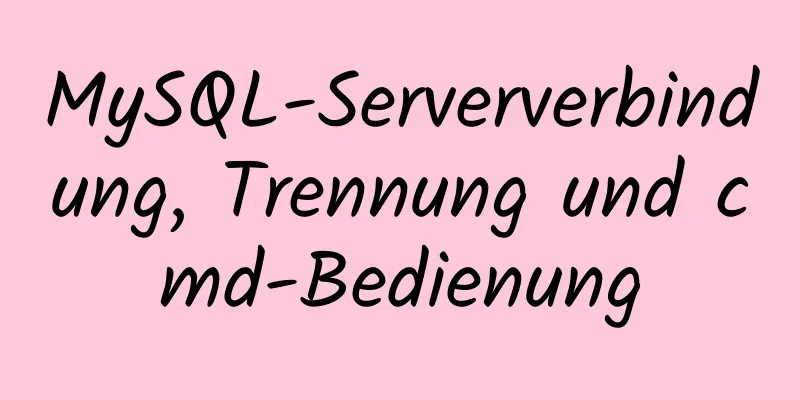React implementiert Import und Export von Excel-Dateien

Präsentationsschicht Hier verwende ich die Upload-Komponente von antd Zitieren Sie einen Teil des Antd-Codes
importiere { Button, Tabelle, Hochladen } von „antd“;
<Hochladen {...props} fileList={state.fileList}>
<Button type="primary" >Excel-Import</Button>
</Hochladen>
<Button type="primary" onClick={handleExport}>Excel-Export</Button>
GeschäftsschichtLassen Sie uns zunächst die Arbeit analysieren:
Hier sind die technischen Details Kern-Plugin xlsx Installieren Sie xlsx: Stellen Sie hauptsächlich die verwendete Kern-API vor:
// Arbeitsmappe verstehen:
{
Blattnamen: ['Blatt1', 'Blatt2'],
Blätter:
// Arbeitsblatt
'Blatt1': {
// Zelle
'A1': { ... },
// Zelle
'A2': { ... },
...
},
// Arbeitsblatt
'Blatt2': {
// Zelle
'A1': { ... },
// Zelle
'A2': { ... },
...
}
}
}
Excel-Import Kerncode:
const f = Datei;
Konstante Leser = neuer FileReader();
reader.onload = Funktion (e) {
versuchen{
const Daten = e.Ziel.Ergebnis;
const workbook = XLSX.read(datas, {type: "binary",}); //Daten analysieren
const first_worksheet = workbook.Sheets[workbook.SheetNames[0]]; //Dies ist das erste Blatt in der Arbeitsmappe.
const jsonArr = XLSX.utils.sheet_to_json(first_worksheet, {header: 1,defval:''}); //Konvertiere das Arbeitsmappenobjekt in ein JSON-Objekt-Array handleImpotedJson(jsonArr) //Array-Verarbeitung message.success('Excel-Upload-Analyse erfolgreich!')
}fangen(e){
message.error('Falscher Dateityp! Oder Fehler bei der Dateianalyse')
}
};
reader.readAsBinaryString(f);
verstehen:
Excel-Export Kerncode:
const downloadExcel = () => {
const json = handleExportedJson(Daten)
Konstante Blatt = XLSX.utils.json_to_sheet(json);
openDownloadDialog(sheet2blob(sheet,"Sheet1"), "Datei.xls herunterladen")
}
const handleExportedJson = (array) =>{...} // JSON-Daten verarbeiten const openDownloadDialog = (url, saveName) =>{...} // Download öffnen const sheet2blob = (sheet, sheetName) =>{...} // In Blob-Typ konvertierenverstehen:
Excel-Export-Plugin (js-export-excel) Warum habe ich den selbst implementierten Code nicht schon früher gepostet? Weil ich ein nützliches Plug-In gefunden habe. Der Code ist sehr einfach. Kerncode:
// Datei direkt exportieren let dataTable = []; //Dateninhalt in Excel-Datei let option = {}; //Option repräsentiert Excel-Datei dataTable = data; //Datenquelle option.fileName = "Datei herunterladen"; //Excel-Dateiname console.log("data===",dataTable)
option.datas = [
{
sheetData: dataTable, //Datenquelle in Excel-DateisheetName: ‚Sheet1‘, //Name der Blattseite in Excel-DateisheetFilter: [‚id‘, ‚name‘, ‚belong‘, ‚step‘, ‚tag‘], //In Excel-Datei anzuzeigende SpaltendatensheetHeader: [‚Projekt-ID‘, ‚Projektname‘, ‚Unternehmen‘, ‚Projektphase‘, ‚Projekttag‘], //Kopfzeilenname jeder Spalte in Excel-Datei}
]
let toExcel = new ExportJsonExcel(option); //Excel-Datei generieren toExcel.saveExcel(); //Excel-Datei herunterladenDas Obige ist die grundlegende Verwendung dieses Plug-Ins. Es unterstützt auch den Export von Blobs und die Komprimierung. Weitere Einzelheiten finden Sie auf der offiziellen Website, wo die Kernoptionen erläutert werden:
/*Mehrere Blätter*/
/*Jedes Blatt ist ein Objekt */
[{
sheetData:[], // datasheetName:'', // (optional) Blattname, Standard ist sheet1
sheetFilter:[], // (optional) Spaltenfilter (funktioniert nur, wenn die Daten Objekte sind)
sheetHeader:[] // Erste Zeile, Titel columnWidths: [] // (optional) Spaltenbreite, muss der Spaltenreihenfolge entsprechen}]
Browser-Unterstützung: IE 10+. Ich habe getestet, ob die Demo in Chrom, Safari und IE funktioniert. Ergebnisse erzielen
Wenn Sie es immer noch nicht verstehen, können Sie sich den GitHub-Demo-Quellcode ansehen AbschlussDies ist das Ende dieses Artikels über den Import und Export von Excel-Dateien mit React. Weitere relevante Inhalte zum Import und Export von Excel mit React finden Sie in früheren Artikeln auf 123WORDPRESS.COM oder in den folgenden verwandten Artikeln. Ich hoffe, dass jeder 123WORDPRESS.COM in Zukunft unterstützen wird! Das könnte Sie auch interessieren:
|
<<: So ändern Sie das ROOT-Passwort in MySql8.0 und höheren Versionen richtig
>>: Grafisches Tutorial zur Installation und Konfiguration von Mysql WorkBench
Artikel empfehlen
Herausforderung des HTML-Symbol-zu-Entity-Algorithmus
Herausforderung: Wandelt die Zeichen &, <,...
Anwendungsbeispiele für die MySQL-Volltextsuche
Inhaltsverzeichnis 1. Umweltvorbereitung 2. Daten...
Implementierung eines Docker-Cross-Host-Netzwerks (Overlay)
1. Docker-Cross-Host-Kommunikation Zu den hostübe...
Die letzten zwei Jahre mit User Experience
<br />Es ist nicht länger als zwei Jahre her...
Linux-Installation MySQL5.6.24 Nutzungsanweisungen
Hinweise zur Linux-Installation von MySQL 1. Stel...
Die Funktionen und Unterschiede zwischen deaktiviert und schreibgeschützt
1: schreibgeschützt dient zum Sperren dieses Steue...
Versuch der Bereitstellung von Docker-Containern – Kommunikation mit mehreren Containern (Node+MongoDB+Nginx)
Der Grund ist dieser Ich wollte eine Mocker-Platt...
Einführung in die Verwendung von Unicode-Zeichen in Webseiten (&#, \u usw.)
Die ersten Computer konnten nur ASCII-Zeichen ver...
JavaScript, um das Bild mit der Maus zu bewegen
In diesem Artikel wird der spezifische JavaScript...
Detaillierte Erläuterung der MySql-Datentyp-Tutorialbeispiele
Inhaltsverzeichnis 1. Kurzübersicht 2. Detaillier...
Spielen Sie mit der Connect-Funktion mit Timeout in Linux
Im vorherigen Artikel haben wir mit Timeouts unte...
Detailliertes Beispiel für die Verkettung mehrerer Felder in MySQL
Das Zusammenführen von Zeilen- und Feldergebnisse...
Tutorial zur Installation von Ceph Distributed Storage mit Yum unter Centos7
Inhaltsverzeichnis Vorwort Konfigurieren Sie die ...
Detaillierte Erklärung der Verwendung und Unterschiede von MySQL-Ansichten und -Indizes
MySQL-Ansichten Einfach ausgedrückt ist eine MySQ...
Über das Problem der vertikalen Zentrierung von img und span in div
Wie unten dargestellt: XML/HTML-CodeInhalt in die...